
EA運用におけるパソコンの電源管理
こんにちは、Emuです。
今回はEAを運用する上でWindows10の電源管理について解説していきたいと思います。筆者はEAの運用でパソコンを使用していますが、運用しているパソコンはラップパソコンです。
一般的にはデスクトップパソコンが最適とされていますが、ラップトップでもEAの運用ができないかと、検証しているうちに色々な設定や方法で運用できることがわかりました。運用期間は3ケ月ほどでメンテナンスはWindowsアップデートとクリンネスだけです。
それではどのように設定していけばいいのか見ていきましょう。
電源管理設定を変更する
ラップパソコンの場合、画面を開いたままにする運用は液晶に負担をかけることになるため、なるべくパソコンにかかる負担を軽減したいです。そこで、カバーを閉じた状態でも運用できるようします。
手順①

まず、ラップトップからバッテリーを取外して電源ケーブルを接続してパソコンを起動してください。バッテリー内蔵タイプは取り外しできないため運用には不向きです。
手順②

次にWindowsボタンを押して設定をクリック。
手順③
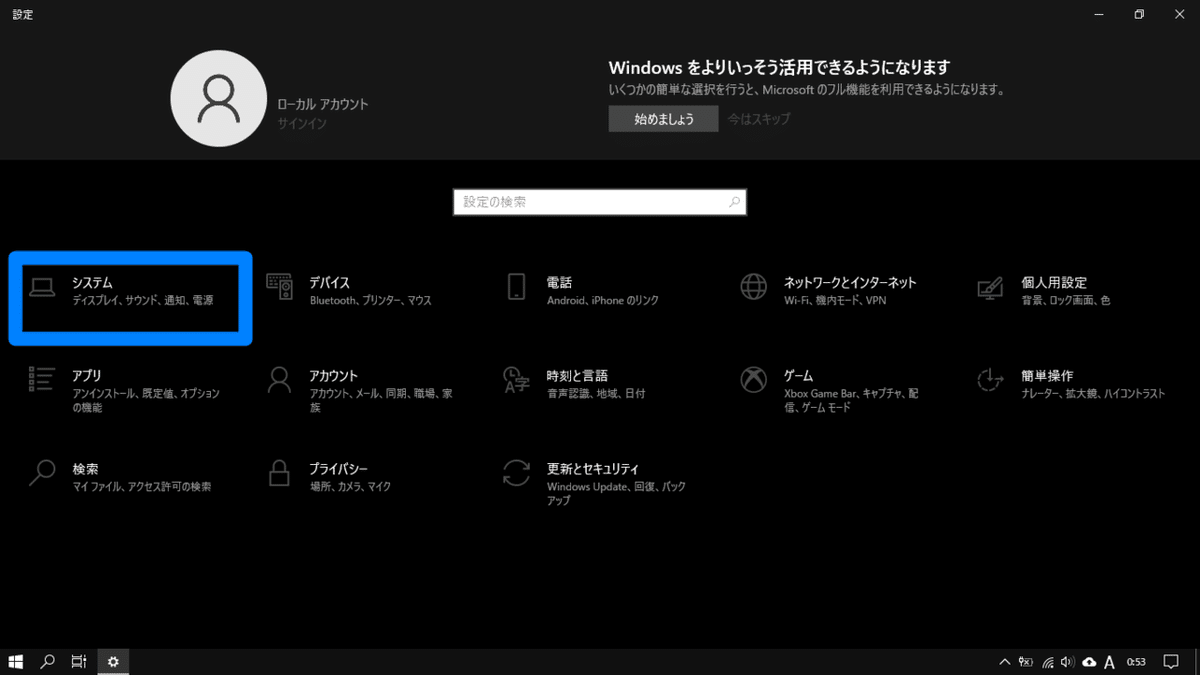
システムをクリック。
手順④
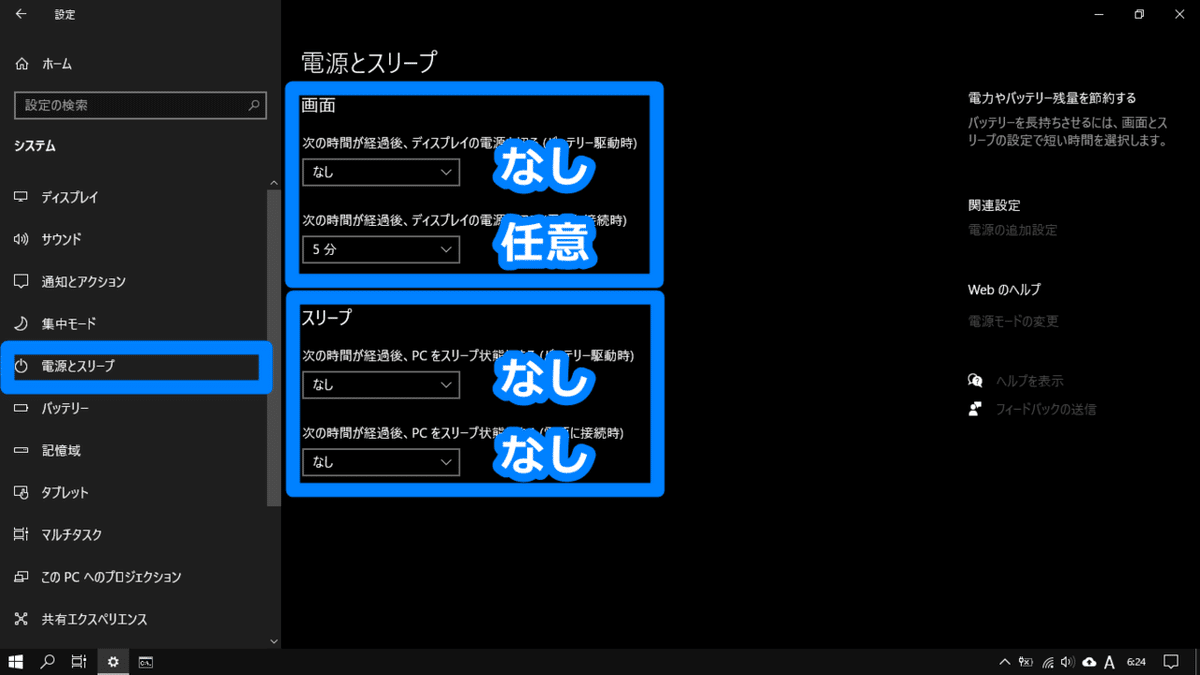
電源とスリープをクリックして、画面設定とスリープ設定を変更します。EAを稼働させる場合、パソコンがスリープ状態になってしまうことを避けるためスリープはなしに設定します。画面は表示していなくても、確認するときに表示できればいいため任意の時間が経過したら画面の電源が切れるように設定します。
手順⑤
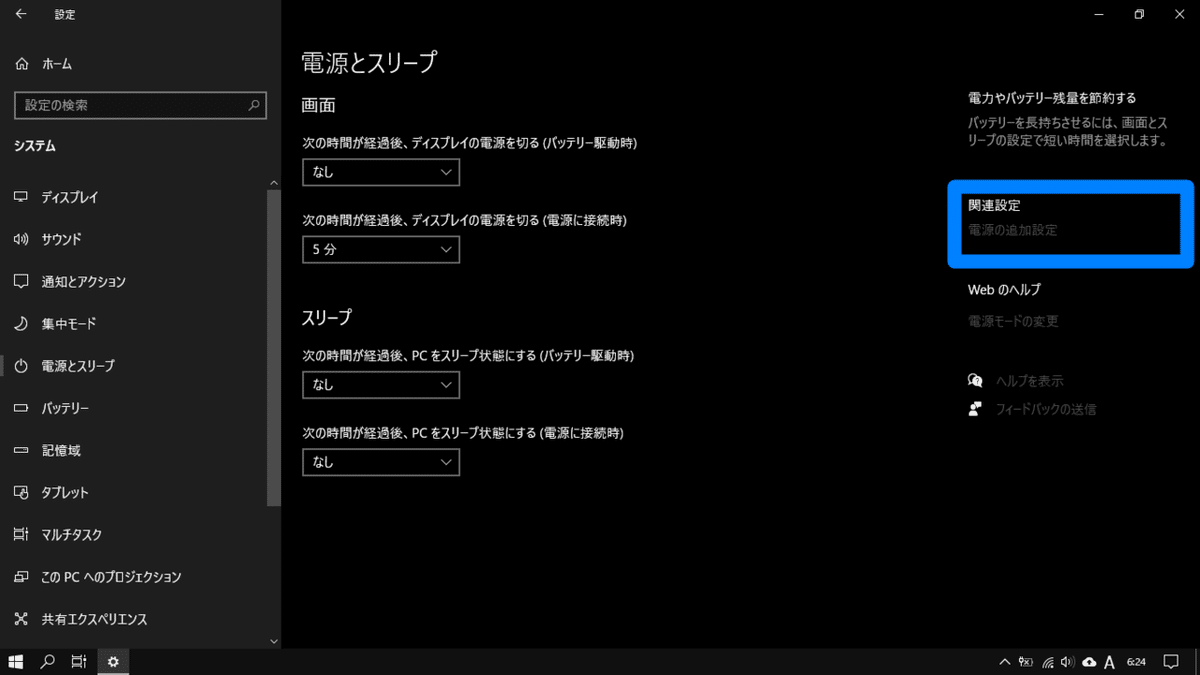
次に画面右側にある関連設定の電源の追加設定をクリック。
手順⑥
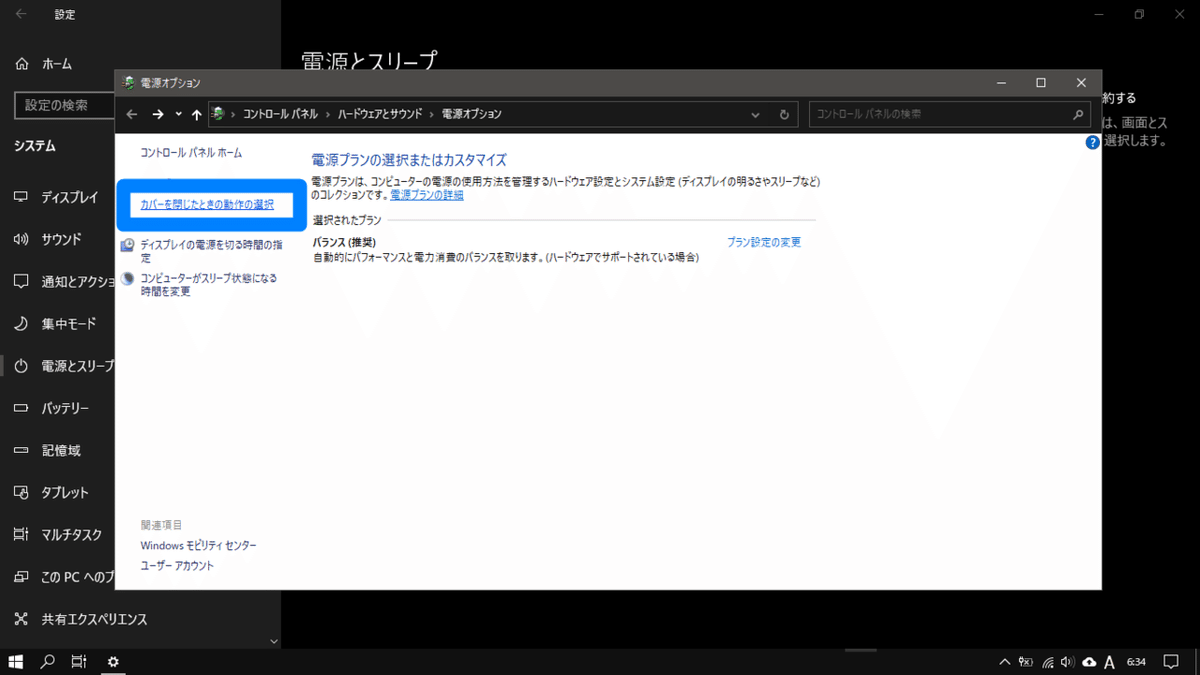
ラップトップの場合、電源オプションの中にカバーを閉じたときの動作の選択という項目があります。
手順⑦
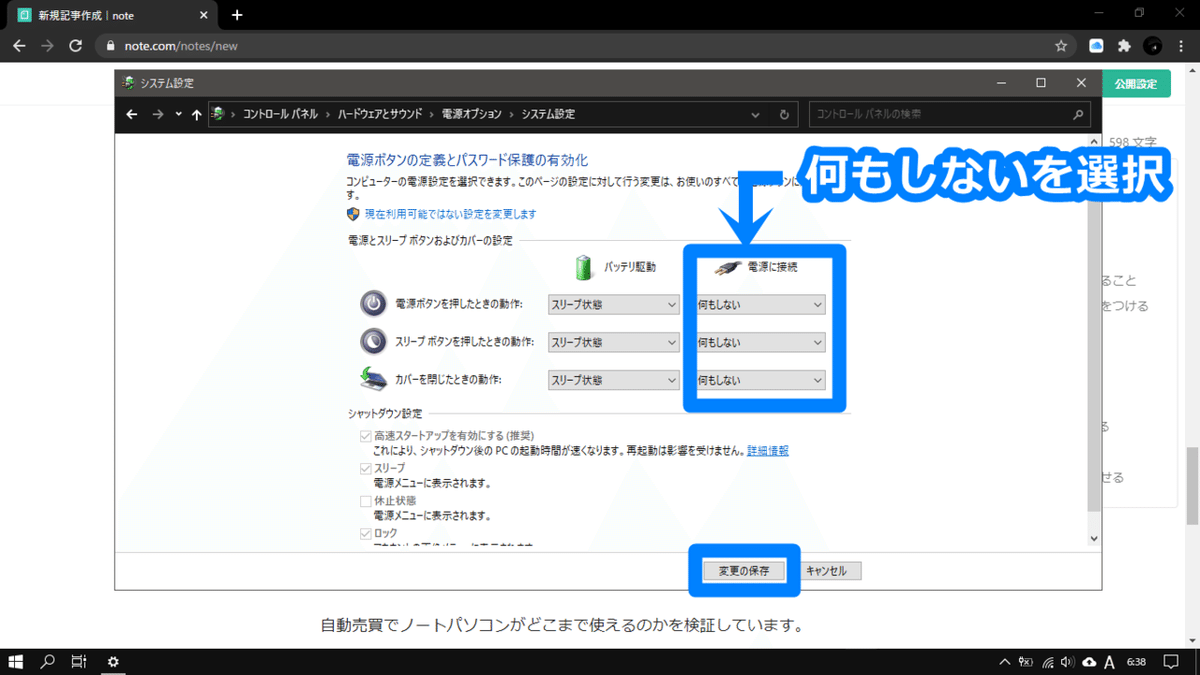
電源に接続したときの状態を変更します。カバーを閉じたときの動作を何もしないを選択、変更を保存をクリックします。
これでカバーを閉じてもパソコンは起動した状態になっているはずです。念のためカバーを閉じても動作しているかを確認してください。
注意点
筆者も細心の注意を払っていますが、動作の保証を確約したものではありません。あらかじめご留意ください。ご自身でもしっかりと動作しているかどうかを確認しながら設定してください。
最後に
自動売買でラップトップがどこまで使えるのかを検証しています。
全くの初心者がパソコンを導入できるのか、メンテナンスも最低限として(不調時のハードウェアの交換等は考慮せずに故障なら買い換え検討)どこまで運用できるのかを実運用して検証中です。
ではでは。
この記事が気に入ったらサポートをしてみませんか?
